Ali se soočate z težava s črnim zaslonom v Overwatchu na vašem računalniku z operacijskim sistemom Windows? Kot so poročali nekateri uporabniki Overwatcha, se jim vsakič, ko zaženejo igro, prikaže črn zaslon. Hkrati so se nekateri uporabniki pritožili, da se jim med igranjem nenadoma prikaže črn zaslon.
![Overwatch Black Screen ob zagonu ali zagonu [Popravek]](https://prankmike.com/img/black-screen/EB/overwatch-black-screen-on-startup-or-launch-fix-1.png)
Ta težava se lahko sproži zaradi zastarelega sistema Windows ali grafičnih gonilnikov. Če so vaše grafične nastavitve v igri ali nastavitve grafične kartice konfigurirane nepravilno, bo to povzročilo to težavo. Poleg tega so lahko drugi razlogi za to težavo manjkajoče skrbniške pravice, okužene ali manjkajoče datoteke iger, poškodovan predpomnilnik iger, konflikti programske opreme, neoptimizirane nastavitve upravljanja porabe energije in prekrivanja v igri.
Windows 10 bližnjica za odjavo
Popravite črni zaslon Overwatch ob zagonu ali zagonu
Če želite popraviti črni zaslon Overwatch ob zagonu, zagonu ali med igranjem igre, ki ga spremlja zrušitev, lahko sledite tem predlogom.
- Prepričajte se, da so gonilniki sistema Windows in grafične kartice posodobljeni.
- Ponastavite nastavitve v igri na privzete.
- Ponastavite nastavitve video gonilnika.
- Onemogoči celozaslonske optimizacije.
- Onemogoči prekrivne elemente v igri.
- Skenirajte in popravite datoteke igre.
- Prekinite neželene aplikacije v ozadju.
- Počistite predpomnilnik igre.
- Preverite nastavitve upravljanja porabe energije.
1] Zagotovite, da so vaš Windows in grafični gonilniki posodobljeni
Najprej se prepričajte, da vaš Windows OS je posodobljen . Poleg tega se prepričajte, da uporabljate najnovejšo različico grafičnega gonilnika. Lahko se zgodi, da je vaš operacijski sistem ali grafični gonilnik zastarel, kar povzroča težave z združljivostjo in delovanjem. Posledično se soočite s to težavo s črnim zaslonom. Zato posodobite Windows in grafične gonilnike, da odpravite težavo.
Za posodobite grafični gonilnik , lahko aplikacijo Nastavitve odprete z Win+I. Po tem pojdite na zavihek Windows Update in pritisnite Napredne možnosti > Možnost Izbirne posodobitve. Zdaj lahko izberete posodobitve gonilnika zaslona, vključno z drugimi neobveznimi posodobitvami, ki jih želite namestiti. Na koncu se dotaknite gumba Prenesi in namesti in sledite navodilom na zaslonu, da dokončate postopek posodobitve.
2] Ponastavite nastavitve v igri na privzete
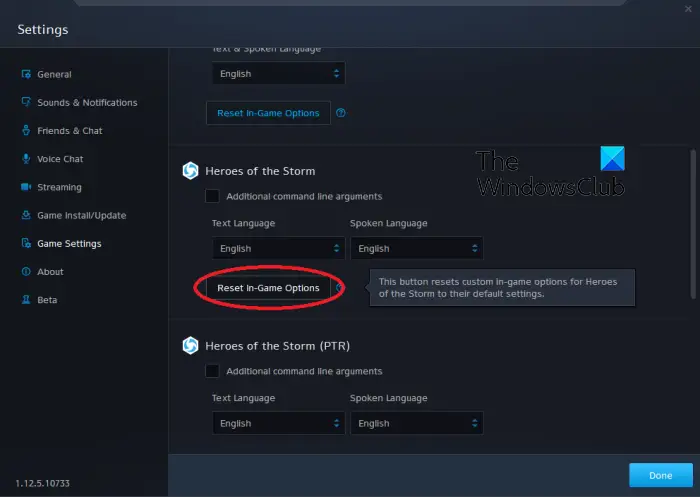
Če imate posodobljen Windows in grafični gonilnik, vendar se pojavi težava, ponastavite nastavitve v igri v Overwatchu. Težavo s črnim zaslonom v igri morda povzročajo nepravilno konfigurirane nastavitve v igri. Zato bi vam težavo pomagalo odpraviti sprememba nastavitve nazaj na privzete vrednosti.
Tukaj so koraki za to:
- Najprej odprite odjemalsko aplikacijo Battle.net in kliknite spustno možnost BLIZZARD.
- Zdaj v kontekstnem meniju, ki se prikaže, izberite nastavitve možnost.
- Po tem se premaknite na Nastavitve igre zavihek in pritisnite Ponastavi možnosti v igri pod igro Overwatch.
- Nato kliknite na Ponastaviti gumb za ponastavitev vaših nastavitev in nato pritisnite gumb Končano.
- Na koncu znova zaženite Overwatch in preverite, ali je težava s črnim zaslonom odpravljena ali ne.
Glej: Napaka Overwatch 2: Žal vas nismo mogli prijaviti .
3] Ponastavite nastavitve video gonilnika
Če se je ta težava začela pojavljati po spremembi nastavitev grafične kartice, lahko povzroči težave z zmogljivostjo, kot je črni zaslon v igri Overwatch. Če je scenarij primeren, lahko težavo odpravite tako, da nastavitve grafičnega gonilnika ponastavite na privzete. Takole:
Grafična kartica AMD:
- Najprej z desno miškino tipko kliknite namizje in izberite Nastavitve AMD Radeon možnost v kontekstnem meniju.
- Zdaj kliknite na Nastavitve možnost.
- Nato pritisnite Obnovi tovarniške privzete nastavitve možnost.
Grafična kartica NVIDIA:
- Najprej z desno miškino tipko kliknite namizje in v kontekstnem meniju izberite možnost Nadzorna plošča NVIDIA, da odprete aplikacijo.
- Zdaj kliknite na 3D nastavitve možnost in izberite Upravljajte nastavitve 3D možnost.
- Nato pritisnite Obnoviti privzete nastavitve možnost v zgornjem desnem kotu.
Grafična kartica Intel:
- Najprej z desno miškino tipko kliknite namizje in izberite Grafične lastnosti možnost.
- Zdaj kliknite 3D in pritisnite Obnoviti privzete nastavitve možnost.
Če se še vedno soočate z isto težavo, nadaljujte z naslednjim popravkom.
Preberite: Overwatch Toggle Crouch in Controls ne delujejo .
4] Onemogoči celozaslonske optimizacije
Onemogočite celozaslonske optimizacije in preverite, ali pomaga:
- Najprej odprite Battle.net in kliknite igro Overwatch 2 v njeni knjižnici.
- Zdaj pritisnite ikono v obliki zobnika poleg Igraj in kliknite na Prikaži v Raziskovalcu možnost odpiranja namestitvenega imenika igre.
- Nato z desno miškino tipko kliknite izvršljivo datoteko Overwatch 2 in izberite Lastnosti možnost iz prikazanega kontekstnega menija.
- Po tem se pomaknite do Kompatibilnost zavihek in Onemogoči celozaslonske optimizacije opcije.
- Na koncu kliknite gumb Uporabi > V redu, da uporabite nove nastavitve.
Ko končate, znova odprite Overwatch in preverite, ali je težava odpravljena.
5] Onemogoči prekrivne elemente v igri
Znano je, da prekrivni elementi v igri sprožijo težave z zmogljivostjo, kot je črn zaslon med igranjem igre. Če velja isto tukaj, izklopite prekrivanja in nato preverite, ali je težava s črnim zaslonom odpravljena v Overwatch/Overwatch 2.
Če želite onemogočiti funkcijo prekrivanja v igri v Steamu, sledite tem korakom:
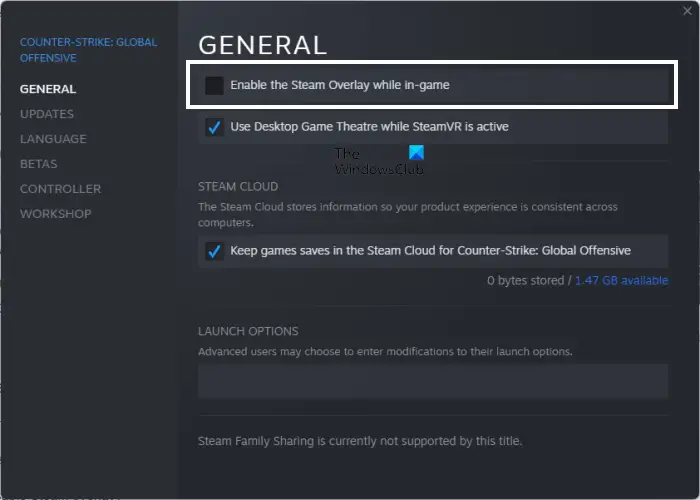
založnik koledarja
- Najprej odprite aplikacijo Steam.
- Zdaj kliknite na Steam > Nastavitve možnost.
- Nato se pomaknite do V igri zavihek.
- Po tem počistite polje Omogoči Steam Overlay med igro potrditveno polje.
Uporabniki Discorda lahko sledijo spodnjim korakom:
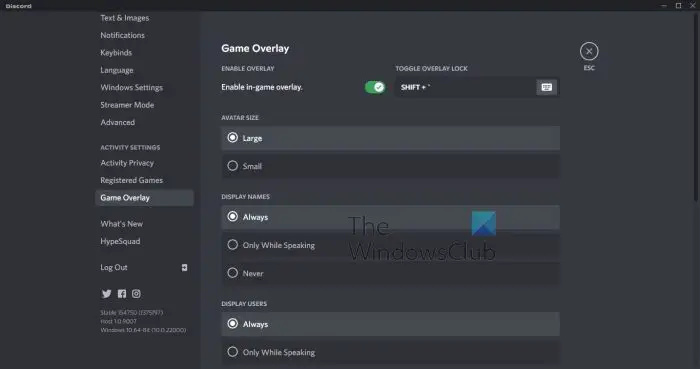
- Najprej zaženite aplikacijo Discord.
- Zdaj kliknite gumb Uporabniške nastavitve (ikona zobnika) na dnu GUI.
- Po tem se premaknite na Game Overlay možnost, ki je prisotna pod razdelkom NASTAVITVE DEJAVNOSTI.
- Končno izklopite Omogoči prekrivanje v igri preklop.
Podobno lahko tudi onemogočite igralno vrstico Xbox in druge prekrivne aplikacije v vašem računalniku. Preverite, ali je težava s črnim zaslonom v Overwatchu zdaj odpravljena.
Glej: Vaša naprava za upodabljanje je izgubljena. Napaka Overwatch .
6] Preglejte in popravite datoteke igre
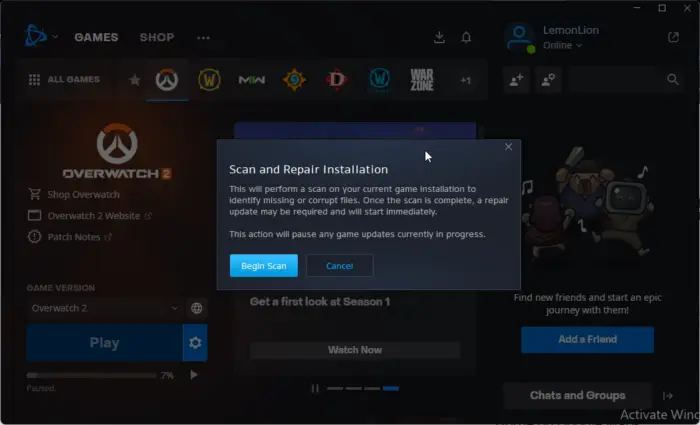
Obstaja tudi možnost, da so datoteke igre Overwatch poškodovane ali manjkajo, zato se ob zagonu igre nenehno prikazuje črn zaslon. Torej, če je scenarij uporaben, lahko uporabite funkcijo Scan and Repair v Battle.net za preverjanje in popravilo poškodovanih datotek igre. Takole:
- Najprej odprite odjemalca Battle.net in izberite igro Overwatch/Overwatch 2.
- Zdaj tapnite ikono zobnika poleg gumba za predvajanje.
- Po tem tapnite na Skeniraj in popravi možnost in izberite Začni skeniranje gumb za začetek postopka preverjanja datotek igre.
- Ko končate, znova zaženite igro in preverite, ali je težava odpravljena.
7] Prekinite neželene aplikacije v ozadju
Težavo lahko zelo olajšajo vaši programi v ozadju. Če je v vašem sistemu odprtih preveč neželenih aplikacij, bo vaša igra imela manj sistemskih virov za nemoteno delovanje. Lahko pa je program v ozadju v sporu z igro Overwatch, zaradi česar se pojavlja ta težava. Zato, če scenarij velja, zaprite programe v ozadju, ki jih trenutno ne potrebujete.
Za to, odprite upravitelja opravil z uporabo Ctrl+Shift+Esc in nato z gumbom Edn task zaprete aplikacije eno za drugo. Preverite, ali vam ta popravek pomaga.
Preberite: Kako odpraviti napako Overwatch BN-564 v računalniku z operacijskim sistemom Windows ali Xbox One ?
8] Počistite predpomnilnik igre
Težavo morda povzroča poškodovan predpomnilnik igre, povezan z igro Overwatch. Zato počistite datoteke predpomnilnika, da odpravite težavo. Takole:
- Najprej se prepričajte, da se v vašem računalniku ne izvaja noben proces, povezan z igro in Battle.net. Za to odprite upravitelja opravil, izberite postopek in pritisnite gumb Končaj opravilo.
- Nato odprite Raziskovalec datotek z Win+E in se pomaknite do C:\ProgramData\ mapo.
- Zdaj poiščite mapo Blizzard Entertainment in jo izbrišite.
- Na koncu znova zaženite Battle.net in odprite Overwatch, da preverite, ali je težava odpravljena.
9] Preverite nastavitve upravljanja porabe energije
To težavo morda povzročajo vaše nastavitve upravljanja porabe energije. Če vaše nastavitve upravljanja porabe energije niso optimizirane za igranje iger, boste verjetno imeli črn zaslon in druge težave z zmogljivostjo v igri Overwatch in drugih igrah. Zato se prepričajte, da ste način napajanja nastavili na najboljšo zmogljivost in nato preverite, ali je težava odpravljena. Takole:
- Najprej odprite aplikacijo Nastavitve z Win+I.
- Zdaj pa pojdi na Sistem > Napajanje in baterija razdelek.
- Nato nastavite Način napajanja do Najboljša izvedba možnost.
Kako popravim zrušeno igro in črn zaslon?
Če želite odpraviti težave z zmogljivostjo, kot so zrušitve, črni zaslon itd., se prepričajte, da so vaš grafični gonilnik, operacijski sistem Windows in igra posodobljeni. Poleg tega preverite celovitost datotek igre in popravite poškodovane in manjkajoče datoteke igre. Poleg tega preverite svoje grafične nastavitve v igri in se prepričajte, da so optimizirane glede na vaše sistemske specifikacije.
utripanje svetlosti monitorja
Zakaj moj zaslon postane črn, ko uporabim Alt Tab Overwatch?
Če med igranjem igre Overwatch dobite črn zaslon, ko pritisnete bližnjično tipko Alt+Tab, je morda vaša ločljivost v igri drugačna od ločljivosti monitorja. Zato se prepričajte, da so nastavitve zaslona vaše igre in monitorja sinhronizirane. Spremenite tudi hitrost osveževanja in preverite, kaj vam ustreza. Poleg tega se prepričajte, da je vaš grafični gonilnik posodobljen.
Zdaj preberite: Overwatch se ne zažene ali odpre v računalniku .














